Po wybraniu karty Punkty w oknie Definicja modelu przegubu na ekranie pojawia się przedstawione poniżej okno dialogowe.
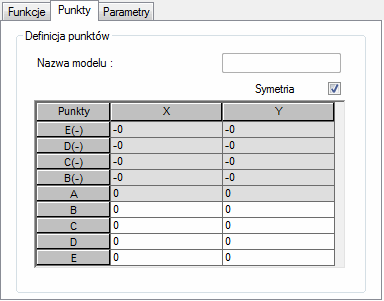
W górnej części okna dialogowego znajduje się wykres zdefiniowanego modelu przegubu.
W górnej części karty znajduje się pole edycyjne, w którym prezentowana jest nazwa aktywnego modelu przegubu. W tabeli mogą być definiowane lub modyfikowane punkty wykresu przemieszczenie-siła lub moment-rotacja. Kolejno należy zdefiniować współrzędne następujących punktów: E(-), D(-), C(-), B(-), A, B, C, D, E (rysunek poniżej pokazuje dodatnią część przykładowego wykresu).
Włączenie opcji Symetria powoduje, że tylko część "dodatnia" wykresu będzie definiowana (tzn. muszą być podane współrzędne punktów: B, C, D i E). Współrzędne punktów B(-), C(-), D(-) i E(-) zostaną automatycznie wpisane w odpowiednie pola tabeli.
- Kolumna X: przemieszczenie lub rotacja
- Kolumna Y: siła lub moment.
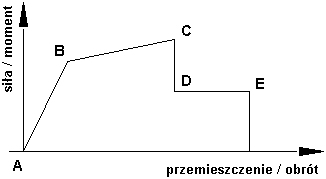
W przypadku, gdy okno dialogowe Definicja modelu przegubu nieliniowego jest otwierane poprzez wybranie polecenia Właściwości obiektu z menu kontekstowego przy wybranym pręcie konstrukcji ze zdefiniowanym przegubem (w oknie dialogowym Wybór obiektu wybrany musi zostać przegub nieliniowy), karta Punkty nieco się różni od tej pokazanej na rysunku powyżej. Opcje znajdujące się wtedy w oknie dialogowym pozwalają na sprawdzenie parametrów przegubu i aktualnego stanu przegubu dla wybranego przypadku typu pushover i kroku obliczeń. Opcje są szczególnie użyteczne w przypadku definicji przegubu relatywnego (wybrana jest opcja Oszacuj siłę/moment graniczny lub Oszacuj przemieszczenie/rotację graniczną). W tabeli i na wykresie przedstawione są wtedy wielkości absolutne, po przemnożeniu przez wielkości referencyjne charakterystyczne dla danego pręta i stopnia swobody, wyznaczane według FEMA: NEHRP Guidelines for the Seismic Rehabilitation of Buildings, Chapter 5.
Dodatkowo na wykresie przedstawiony jest stan przegubu (siła/moment - przemieszczenie/rotacja) dla danego kroku obliczeń - oznaczany jest zielonym kwadratem. Pole edycyjne Składowa aktualna w dolnej części okna dialogowego pozwala na wybranie aktualnego kroku obliczeń. Wybór przypadku powinien być dokonany przed otwarciem okna dialogowego z listy dostępnych przypadków pokazywanych na liście rozwijanej znajdującej się pod menu. Jeżeli nie zostanie wybrany przypadek typu pushover, to okno dialogowe zostanie otwarte dla pierwszego przypadku analizy pushover znajdującego się na liście przypadków.